- 免费ppt背景图片:谢谢欣赏PPT背景图片
- ppt自动播放设置:PPT自动播放怎么设置?一分钟教你两招
- ppt封面背景:清新紫色花卉PPT背景图片
- ppt素材免费下载素材库:Didgeridoo迪吉里杜管/手鼓-澳大利亚国家风情PPT图像素材下载
下面的是PPT教程网给你带来的相关内容:
ppt幻灯片应用主题怎么设置:PPT 训练营 | 手把手制作幻灯片,这些知识你需要了解「002」

昨天的文章(PPT 训练营 | 喂!睡觉的同学醒醒,开始上课啦!)我为你介绍了在制作幻灯片时常用到的几款软件:, 和 Prezi,感兴趣的话你可以全都尝试一下,感受一下不同软件制作幻灯片带来的感觉。
今天是《实用幻灯片制作教程》第002期,带你一起从零开始认识 ,无论你是新手还是已经有一定幻灯片制作基础,我相信你都能从中得到一些收获。好了,让我们一起开始吧!
《实用幻灯片制作教程》第002期主要内容如下:
1-新建幻灯片
2-幻灯片及布局
3-文字和表格
4-图片和形状
5-幻灯片放映
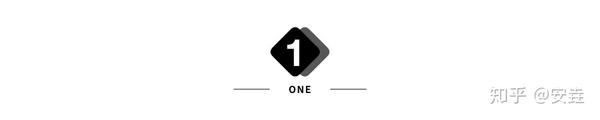
「新建幻灯片」
在制作幻灯片前,请先看下自己使用的是哪一版本的 软件,这个教程基于我 2016 版的 软件。为了方便你学习我的教程,我特地为你准备好了一份 软件,在公众号后台回复关键词“”即可查看。
安装完软件后,我们可以开始制作幻灯片。打开 软件你会看到以下界面( 版本和 Mac 版本界面会略有差异,但不影响使用,望知悉):
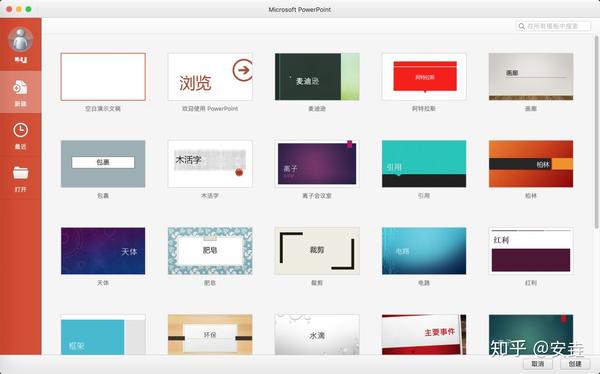
软件默认选择的是「空白演示文稿」,并且提供了一系列不同主题的模板供你选择,但说实话这些模板都不建议选择,因为他们都很丑。
我们选择第一个「空白演示文稿」,双击或者点击右下角『创建』按钮即可进入软件主界面,如下:
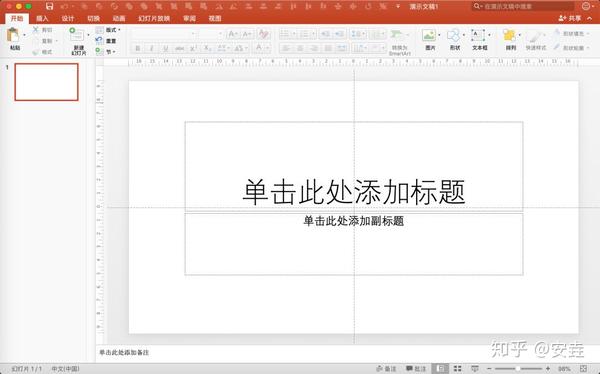
以上显示的是我的软件主界面,如果你发现你的界面和我的不一样,不用担心,我的界面我有一些自定义的内容,后面的教程中我会慢慢给你介绍,不用着急。我们先看一下基本的软件操作:
在默认软件界面,你会看到“单击添加标题”的引导,尝试单击并分别在标题和副标题位置输入文字,你就会看到以下效果:
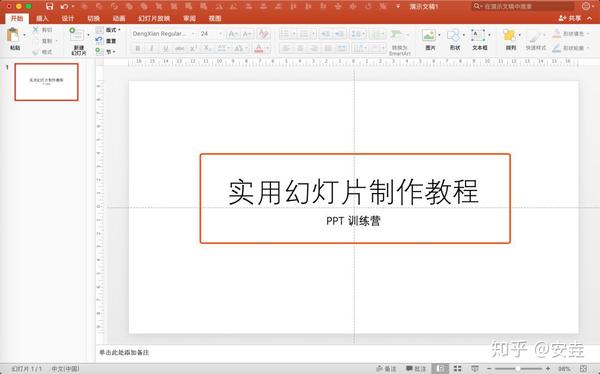
这时你已经做好了第一页幻灯片,下面我们再新建一页幻灯片,点击「新建幻灯片」按钮,会在幻灯片浏览区域新增一页幻灯片,通过下图可以对刚的操作进行简单了解:
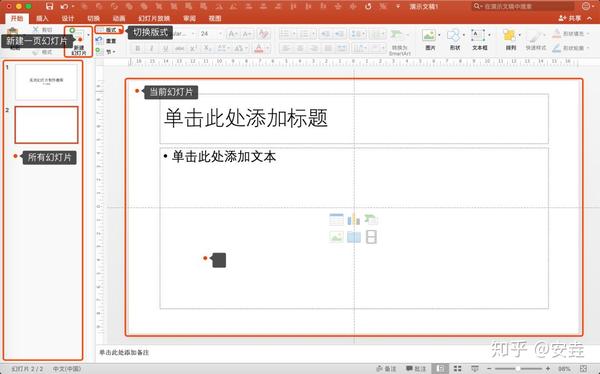
在新建的幻灯片页面编辑区域,尝试在标题和文本区域输入文字,我们即可得到第二页幻灯片,按照此方法即可新建多页幻灯片ppt幻灯片应用主题怎么设置,So easy.
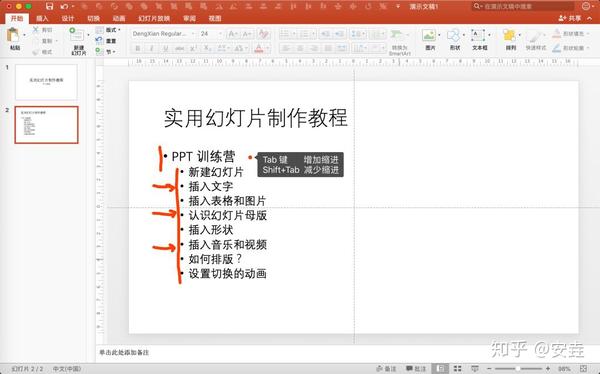
幻灯片创建完成之后,点击左上角「快捷访问工具栏」的保存按钮即可保存幻灯片,或者使用快捷键『Ctrl+S』保存,对幻灯片进行命名并选择相应的文件夹点击“存储”即可。如下图:

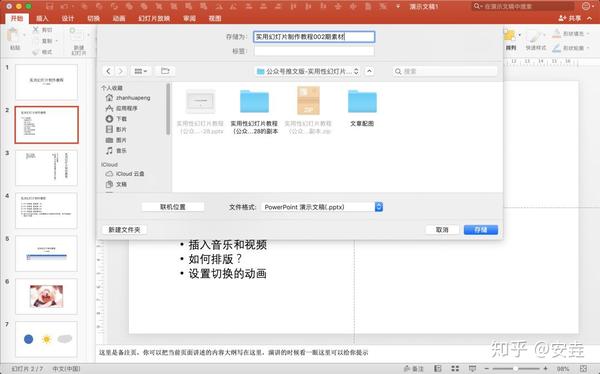
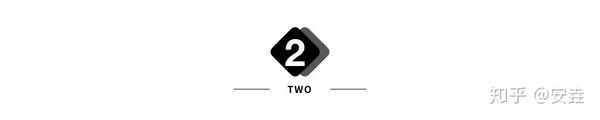
「幻灯片及布局」
幻灯片布局在 中就是切换不同的「幻灯片版式」,你可能已经注意到了,在上面的一张图中我对幻灯片版式进行了标注,如下图所示:
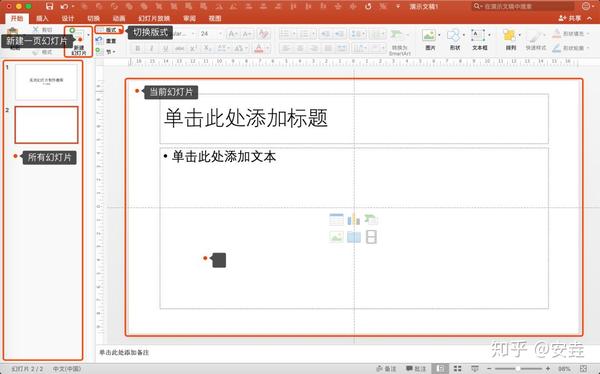
预置了11种在不同页面使用的幻灯片版式,分别有“标题幻灯片”、“标题和内容”、“节标题”、“两栏内容”、“比较”、“仅标题”、“空白”、“内容与标题”等等,你可以从以下的图中看到它们各自的版式。
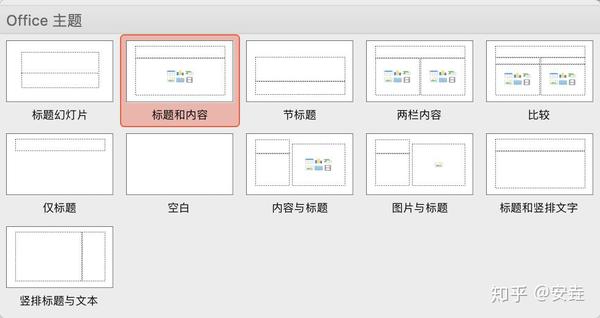
不仅可以在「开始」菜单更换版式,我们也可以在“视图”>“幻灯片母版”中设置不同的版式布局,并且可以在幻灯片母版中更方便地设置幻灯片的“主题”、“颜色”、“字体”、“幻灯片大小及方向”、“背景”等等,如下图:
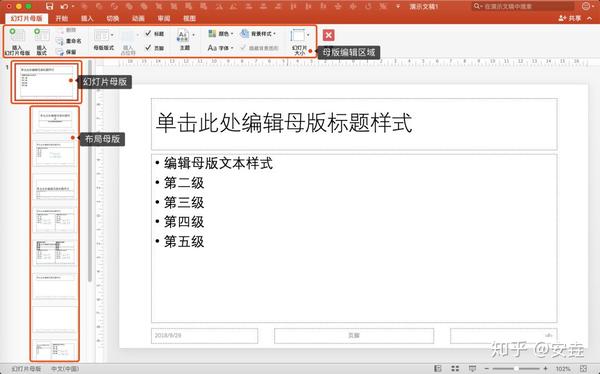
其中,作为了解,我再多说一点关于母版的知识。幻灯片中的布局就是提前使用不同的占位符在母版中设置好文字和不同元素的位置(图中的每个虚线框就是一个占位符),使用母版还可以实现为幻灯片添加水印、添加 LOGO等,后面的学习中我会详细介绍,你可以先简单了解一下。
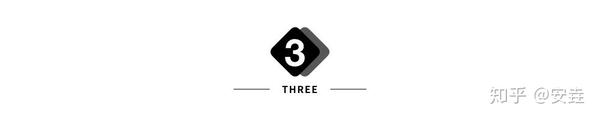
「文字和表格」
添加文字可以在页面版式预置的占位符中直接输入文字或者通过“插入”>“文本框”输入文字即可,如下图所示:
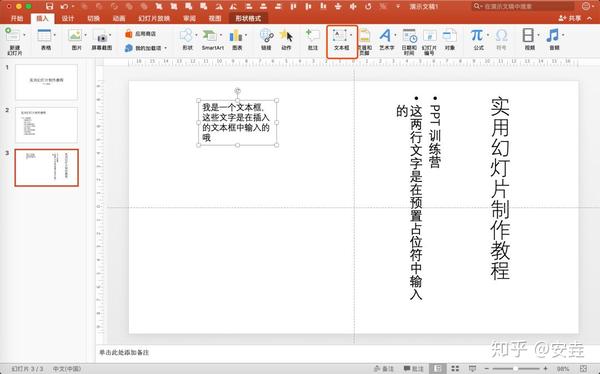
输入文字之后,可以在“开始”菜单中「文本格式」「段落格式」区域对文字进行修改,让它达到你想要的效果,软件操作区域如下图:
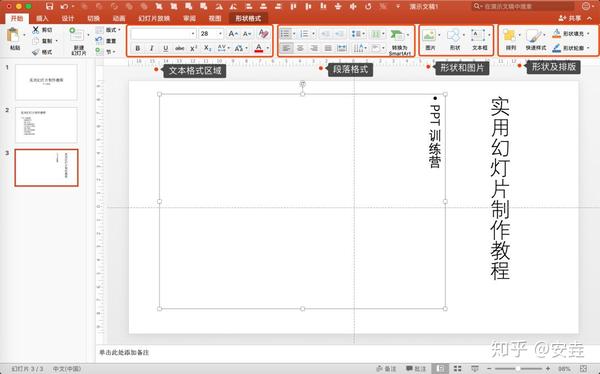
在文本格式区域,你可以修改文字的各种格式,例如字体、字号、颜色、加粗、斜体、下划线、上标、下标、字符间距等。选中文字或者文本框后你可以去点击不同的按钮看下不同的效果。设置文字字体和字号操作可参照下图:
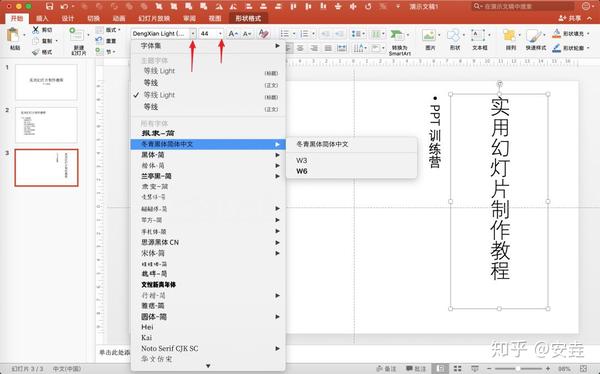
针对多行文字,可以在段落格式区域设置格式,例如设置有序列表和无序列表、文字行间距、段落间距、文字缩进、文字对齐方式等,你可以自己尝试不同的按钮操作。设置文本为有序列表可以选中文本后在「段落格式」区域选择『编号』按钮,选择相应的格式即可实现,参考下图:
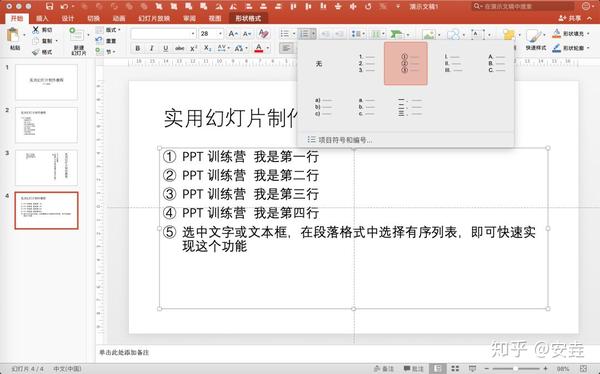
看完了上面的内容,相信你对文本的插入和格式设置已经有了基本的了解,下面我们尝试插入表格,新建一页幻灯片,点击“插入”>“表格”即可选择不同行和列的表格进行插入,当表格超过10行8列时,可选择“插入表格”按钮单独设置。如下图所示:
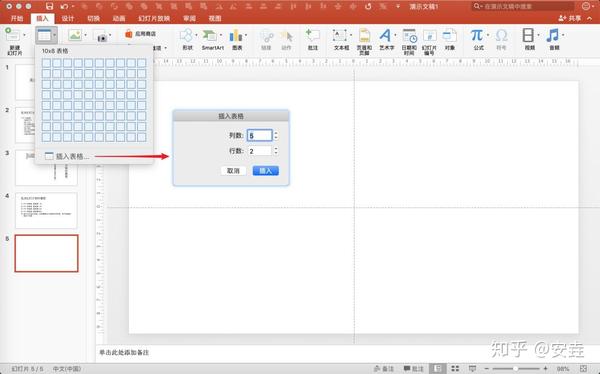
插入表格并输入内容之后,我们就可以得到一个表格(如下图),选中表格后菜单栏中会出现「表格设计」和「布局」选项,可以在「表格设计」中选择不同的表格样式和修改边框、底纹、字体颜色及边框颜色等,「布局」中可以增删行和列,修改(单元格)行高及列宽、文字对齐方式及表格对齐及纵深关系,你可以自己尝试操作:
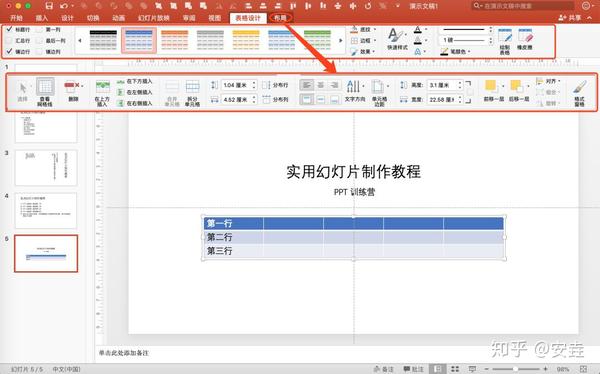
关于文字和表格就讲这些,表格可视化是幻灯片制作中的重要内容,本期主要是如本,更多进阶内容请继续关注「PPT 训练营」,快去试试插入文本和表格吧。

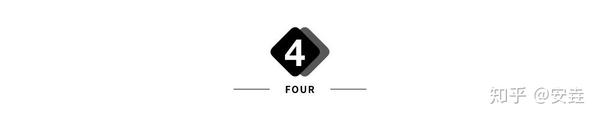
「图片和形状」
插入图片和形状都在“插入”菜单中。选择“插入”>“图片”选择文件夹中的图片插入即可;“插入”>“形状”选择不同的形状后,在幻灯片中按住左键拖动即可得到想要的形状,在拖动时可以尝试按住 Ctrl、Shift 或者 Ctrl+Shift 组合键,看下不同的效果。示例如下:
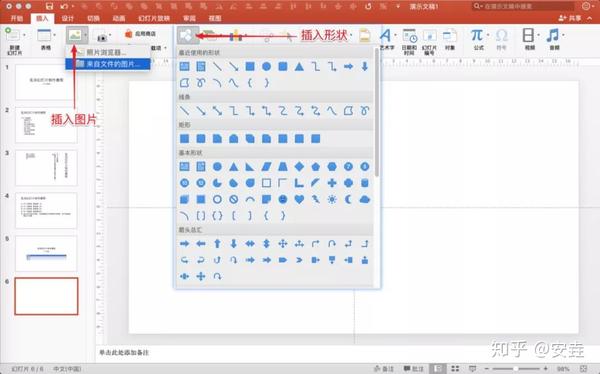
插入图片后,选中图片即可在菜单栏中看到图片「图片格式」菜单栏(如下图),其中提供多种工具可以帮助你让图片变的更符合你的需求,例如可以在“快速样式”中选择预设的图片样式,还可以点击『对齐』设置图片的对齐方式,以及裁剪图片和修改图片大小,具体的你可以自己操作试试。如下图:
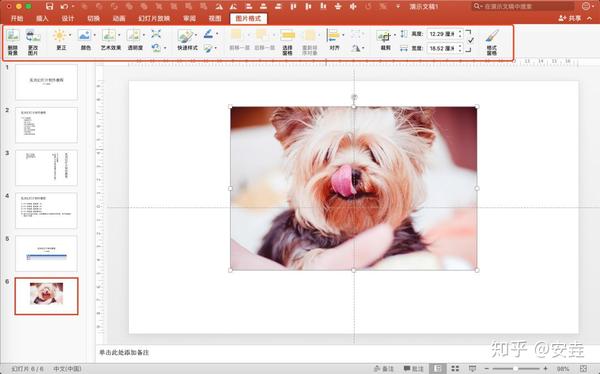
插入形状后,你可以看到「形状格式」菜单,其中你可以设置形状各种格式,例如编辑顶点、还可以像图片一样选择预设的样式,点击「形状填充」修改填充颜色,点击『形状轮廓』设置形状轮廓颜色及粗细等,可以为不同的形状设置不同的格式。如下图:

关于图片和形状的内容就是这些,另外图片和形状还有进阶的布尔运算,我们会在后期的学习中进行介绍。
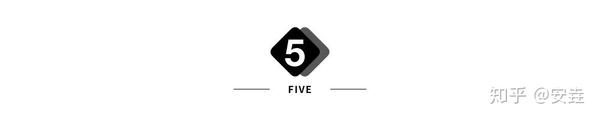
「幻灯片放映」
幻灯片作为全世界流行的演示辅助工具, 无疑是其中不可或缺的,我在看来, 可以拆开来理解,「Power Your Point」,让你的观点更加生动易于理解。
在幻灯片放映时,也有一些小技巧可以帮助你在演示过程中更加得心应手。点击菜单栏中「幻灯片放映」即可查看放映幻灯片的选项,可供选择的放映方式有「从头播放」、「从当前幻灯片播放」、『演讲者视图』等。另外,无论你在何种编辑状态,均可点击右下角的放映按钮预览当前页面。如下图:
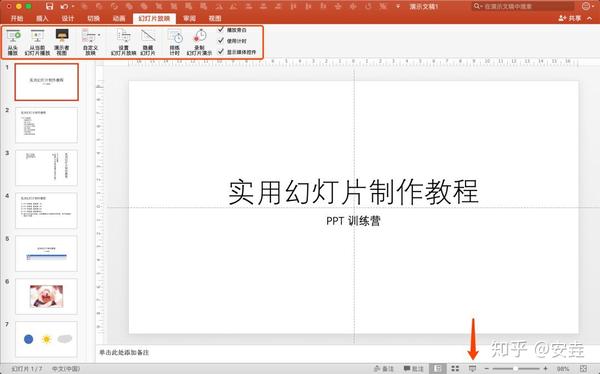
幻灯片放映需要特别强调一下「演讲者视图」,在连接投影仪或者其他屏幕进行演讲或者幻灯片演示的时候,打开演讲者视图,演讲者可以看到「当前页」、「下一页」及『幻灯片备注』,这就相当于具有提词器的功能。演讲者视图如下:
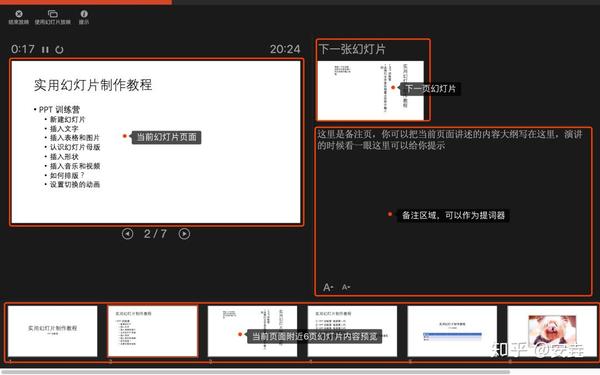
我们在进行幻灯片演示的时候,偶尔会遇到不需要页面内动画效果的情况,例如:时间紧张、场合限制或者领导要求等。幻灯片放映还有一个小技巧,就可以一键设置取消幻灯片放映中的所有动画效果,“幻灯片放映”>“设置幻灯片放映”>“放映时不加动画”即可实现去除动画效果。如下图:
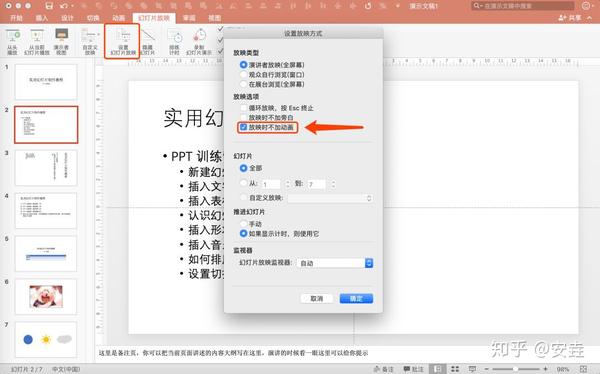
关于幻灯片放映的内容就是这些,有问题可以随时在留言区留言讨论哦。
以上。
第二期的内容就是这些,主要涉及幻灯片制作的基础操作,学会了这些内容,你可以尝试自己制作一个简单的幻灯片。当然,我也希望你可以将制作的幻灯片发给我,我们可以进行更加深入的交流ppt幻灯片应用主题怎么设置:PPT 训练营 | 手把手制作幻灯片,这些知识你需要了解「002」,幻灯片发送的方式如下:
邮箱:
主题:PPT 训练营+幻灯片标题
期待你的大作!
另外,PPT 训练营开通了微博,在微博搜索「」即可,希望小伙伴可以关注一下!
感谢你支持pptjcw.com网,我们将努力持续给你带路更多优秀实用教程!
上一篇:ppt播放显示备注:ppt如何设置播放备注(ppt怎样播放备注) 下一篇:ppt播放显示备注:PPT播放,说明文字仅自己可见如何设置?
郑重声明:本文版权归原作者所有,转载文章仅为传播更多信息之目的,如作者信息标记有误,请第一时间联系我们修改或删除,多谢。

